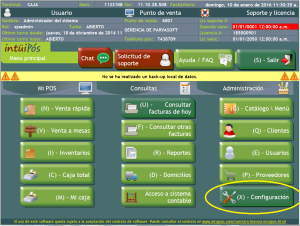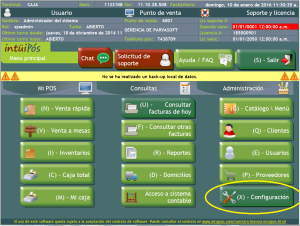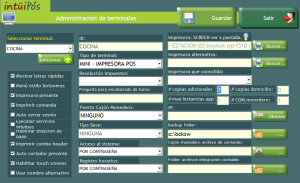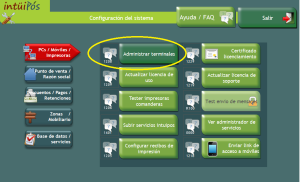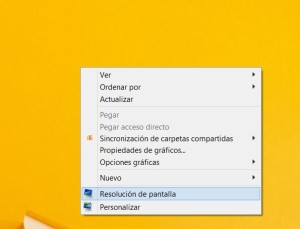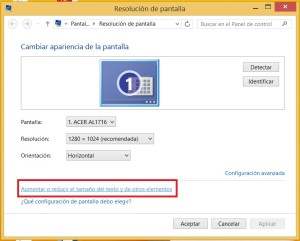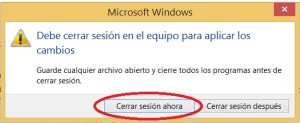ADICIONAR PRODUCTOS
ADICIONAR PRODUCTOS
VÍDEO TUTORIAL
Con esta función se adicionan productos al catálogo/menú para poder ser facturados en intuipos.
INSTRUCTIVO
- Estando en el menú principal de intüipós, hacer click en el botón, “Catálogo/menú”.
- Aparecerá un menú, en el sub-menú de productos, hacer click en el botón, “Adicionar productos”.
- Aparecerá un formulario para ingresar los datos del nuevo producto.
- A continuación llenar la información básica. Al ingresar el nombre del producto, el sistema automáticamente llenara los campos, nombre en recibo y nombre en botón. Tener en cuenta que la longitud máxima es de 50 caracteres.
- Nombre en recibo, es el nombre con el que va a aparecer el producto en el recibo impreso. Si desea podrá modificarlo.
- Nombre en botón, es el nombre con el que va a aparecer el producto en pantalla. Si desea podrá modificarlo.
- Escoger a qué grupo pertenece el producto.
- Para adicionar un nuevo grupo al sistema, hacer click en el botón “Adicionar” al lado derecho de la casilla de grupo. Ver el manual Adicionar grupos
- Escoger a que sub-grupo pertenece el producto.
- Ingresar el precio de venta con impuestos incluidos. Para ingresar el precio hacer click sobre el cuadro de texto. El valor se puede ingresar usando el teclado, o haciendo click sobre los números del teclado en pantalla.
8. Hacer click en OK para aceptar el precio.
- En el cuadro de impuesto ingresar el valor porcentual que se incluyó en el precio. Por ejemplo 0 en caso de no tener impuesto, o 16 caso se esté incluyendo un impuesto del 16%.Hacer click en OK para aceptar el precio.
- Escoger la impresora de salida. Esta es la impresora donde sale la comanda impresa, ejemplo, COCINA o BAR. Para adicionar impresoras al sistema ver el capítulo “Adicionar impresoras al sistema”.
- Digitando en el teclado, ingresar el SKU del producto. Este campo, puede ser utilizado para ingresar el código externo que utiliza el cliente para la codificación de productos. Es útil para realizar integraciones con otros sistemas como ERP o contables.
- Escoger estado del producto. Puede ser activo, que significa que esta disponible en los botones del menú para facturación. Borrado, significa que ya no se vende y debe ocultarse; u Oculto botoneras, que significa que es un producto que está activo pero no se desea mostrar en las botoneras, esta opción se utiliza cuando hace parte de un combo.
La información para control de inventarios, en la parte inferior del formulario, es opcional según el tipo de producto que se esté ingresando.
- Si el producto tiene receta, NO se debe seleccionar unidades de medida, se debe configurar para cada insumo de la receta.
- Si es un producto que se inventarea por si solo, sin necesidad de receta, ingresar la unidad de medida en inventario, de preferencia UNIDAD.
- Ingresar la cantidad mínima. En los reportes de inventario final, aparecerán en ROJO aquellos productos que estén por debajo de la cantidad mínimo en inventario.
- Marcar la casilla de “Validar existencias antes de vender”, en caso se necesite bloquear la facturación de productos sin inventario existente.
- Una vez terminado el formulario, hacer click en “Guardar”.
- Aparecerá un cuadro confirmando la transacción, hacer click en “OK” para regresar al menú del catálogo.
- Preferiblemente reiniciar intüipós después de realizar cambios en el catálogo para que el sistema, puede retomar toda la configuración del menú.